Manchmal stellen wir fest, dass unser Windows 10-Betriebssystem nicht normal funktioniert, dass das Öffnen einer Anwendung oder eines Programms verzögert wird, dass es blockiert ist, dass die Seiten ohne triftigen Grund geschlossen sind und dass dies auf viele Prozesse zurückzuführen ist, die das System im Hintergrund ausführt und Dies wirkt sich auf der Leistungsstufe auf das gesamte System aus. Eine Überlastung des Computers kann zu Fehlern auf der Festplatte führen.
Wir haben im Task-Manager festgestellt, dass die Prozesse an ihre Kapazitätsgrenzen stoßen, und heute werden einige Tipps angezeigt, die uns dabei helfen, die Leistung sowohl der Festplatte als auch des Systems im Allgemeinen zu verbessern. Als Administratoren eines Teams müssen wir diese Art von Elementen berücksichtigen, damit das Team optimal funktioniert .
Um auf den Task-Manager zuzugreifen und die Prozesse zu überprüfen, können Sie eine der folgenden Optionen verwenden. Sobald das Fenster geöffnet ist, öffnen wir die Registerkarte Prozesse und dort sehen wir das Verhalten von Geräten wie Festplatten, Speicher usw.
1. Deaktivieren Sie die Windows 10-Suche
Wie bereits erwähnt, gibt es mehrere Prozesse, die sich auf die optimale Leistung der Festplatte in Windows 10 auswirken. Einer davon ist der Windows 10-Suchdienst, der für die Indizierung verschiedener Dateien des Systems verantwortlich ist und dessen Leistung erheblich verringert.
Um diesen Dienst zu deaktivieren, führen wir den folgenden Vorgang durch. Zugriff auf lokale Windows 10-Dienste über die Tastenkombination  + R und im erweiterten Fenster geben wir den Begriff services.msc ein . Das folgende Fenster wird angezeigt, in dem wir nach dem Dienst Windows-Suche suchen.
+ R und im erweiterten Fenster geben wir den Begriff services.msc ein . Das folgende Fenster wird angezeigt, in dem wir nach dem Dienst Windows-Suche suchen. 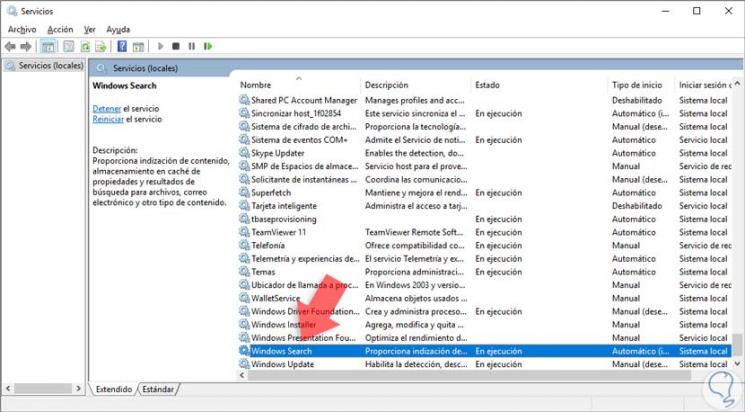
Wir doppelklicken auf den Dienst und drücken im angezeigten Fenster die Stop- Taste .
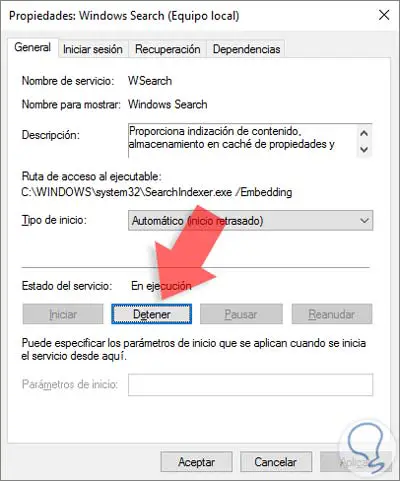
Auf diese Weise beenden wir den Windows-Suchdienst und vermeiden, dass Festplattenressourcen in unnötigen Diensten verwendet werden.
2. Deaktivieren Sie den Superfetch-Dienst
Ein weiterer Dienst, den wir mit derselben Methode wie oben stoppen können, ist der Superfetch- Dienst, der für die Verbesserung des Systems verantwortlich ist, aber merkwürdigerweise viele Ressourcen verbraucht. 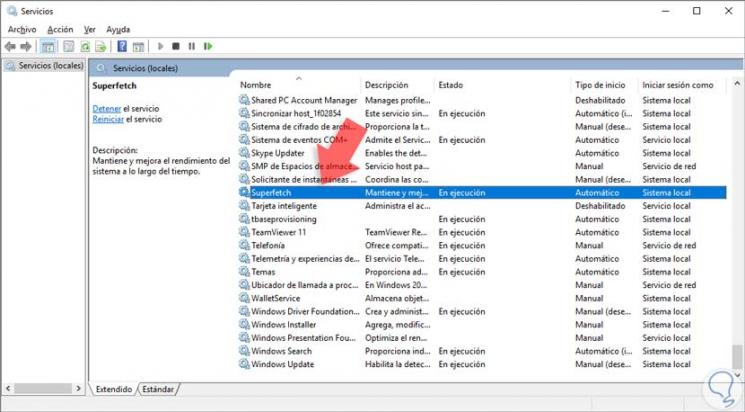
3. Deaktivieren Sie Benachrichtigungen in Windows 10
Diese Funktion sucht weiterhin aktiv nach Informationen im Netzwerk, um Benachrichtigungen über Anwendungen, Programme und andere Elemente für Windows 10 anzuzeigen, die darauf hinweisen, dass die Festplatte ständig Informationen verarbeitet, die weder notwendig noch dringend sind.
Um diese Funktion zu deaktivieren, gehen wir zur Route:
- Zuhause
- Konfiguration
- System
- Benachrichtigungen und Aktionen
Wechseln Sie im angezeigten Fenster in die Zeile Benachrichtigungen und deaktivieren Sie das Kontrollkästchen “Benachrichtigungen von Anwendungen und anderen Absendern abrufen”. 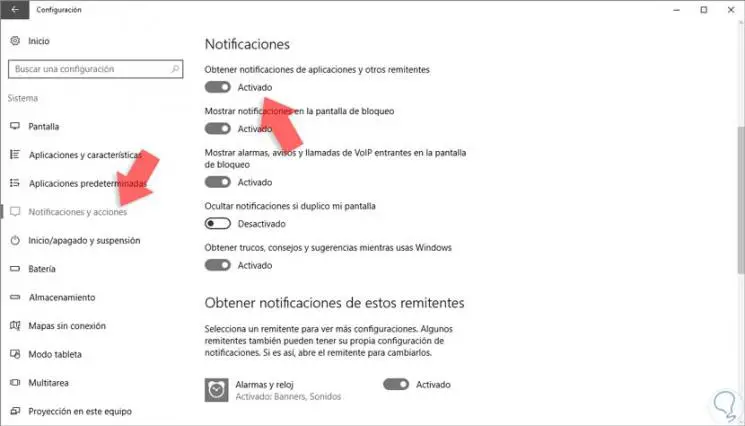
4. Defragmentieren Sie die Festplatte in Windows 10
Eine weitere Ursache, die die optimale Leistung der Festplatte in Windows 10 beeinträchtigen kann, ist das Problem im Zusammenhang mit dem internen Speicher. Hierfür können wir die in Windows 10 integrierte Defragmentierung verwenden, um Speicherplatz freizugeben und Fehler zu beheben, die die Leistung der Festplatte beeinträchtigen können.
Öffnen Sie die Systemsteuerung und wählen Sie die Option Verwaltung.
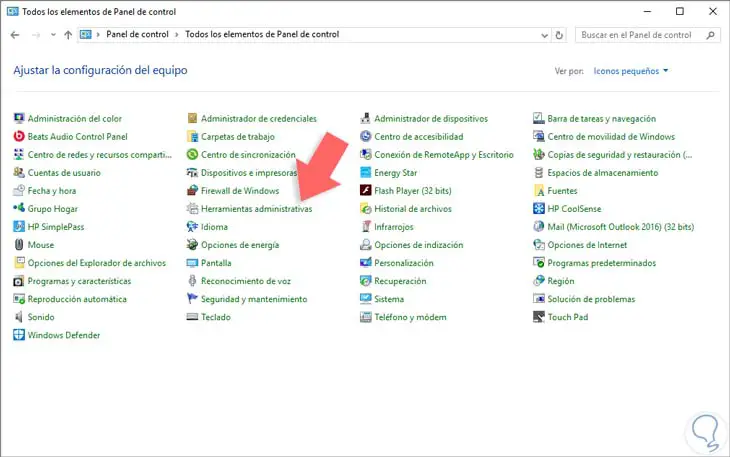
Wir werden sehen, dass das folgende Fenster angezeigt wird. 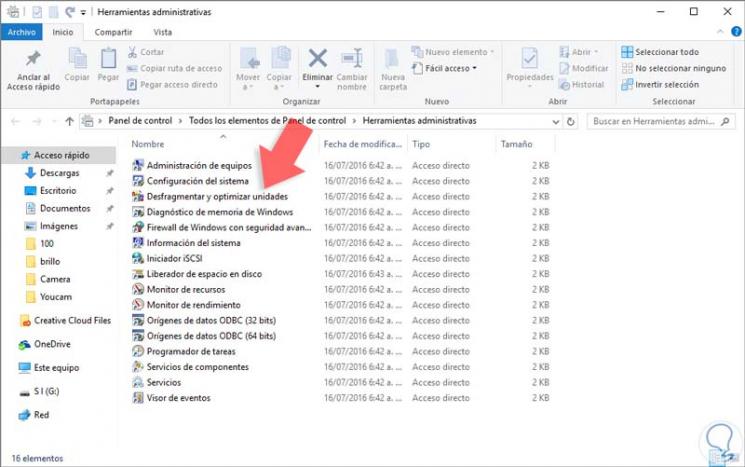
Dort wählen wir die Option Einheiten defragmentieren und optimieren und im angezeigten Fenster die Option Konfiguration ändern , dort sehen wir folgendes Fenster. Darin können wir die Box ” Geplante Ausführung ” deaktivieren, um zu verhindern, dass Windows 10 ständig die Datenträgerressource verwendet.
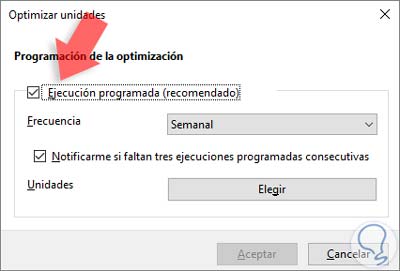
Wenn Sie eine dieser Optionen verwenden , werden Sie Verbesserungen an der Festplatte feststellen und eine höhere Geschwindigkeit und Optimierung feststellen können.
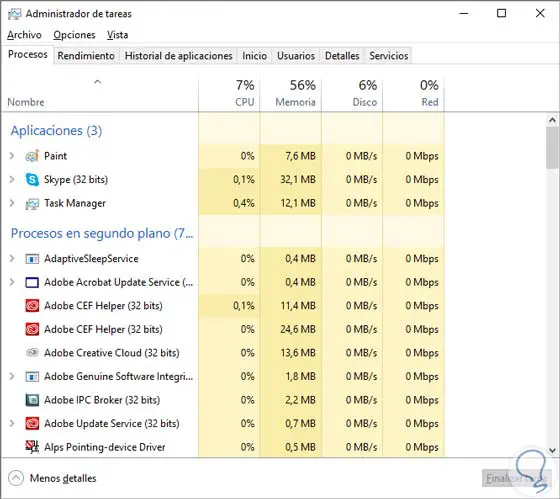
Sie können auch den folgenden Tutorial-Link zur Festplattendefragmentierung in Windows 10 aufrufen.
Wie Sie mit diesen einfachen Tricks sehen können, können Sie vermeiden, dass Ihre Festplatte zu 100% verarbeitet wird. Dies führt dazu, dass unser Team langsamer wird und die zu erledigende Arbeit sich verzögert. Es ist notwendig, dass wir unseren Task-Manager überprüfen, sobald wir eine Anomalie in der Funktionsweise unseres Teams feststellen.
Eines der Probleme, die bei der Übersättigung der Festplatte auftreten können, tritt auf, wenn es sich um einen gemeinsam genutzten Computer handelt, da wir a priori nicht wissen, was ein anderer Benutzer auf dem Computer getan hat. Es ist wichtig, dass wir unsere Festplatten immer vor Angriffen oder schlechten Praktiken schützen, Ihre Festplatten in Windows 10 schützen und Ihre Informationen sicher aufbewahren.
Schützen Sie die Festplatte W10